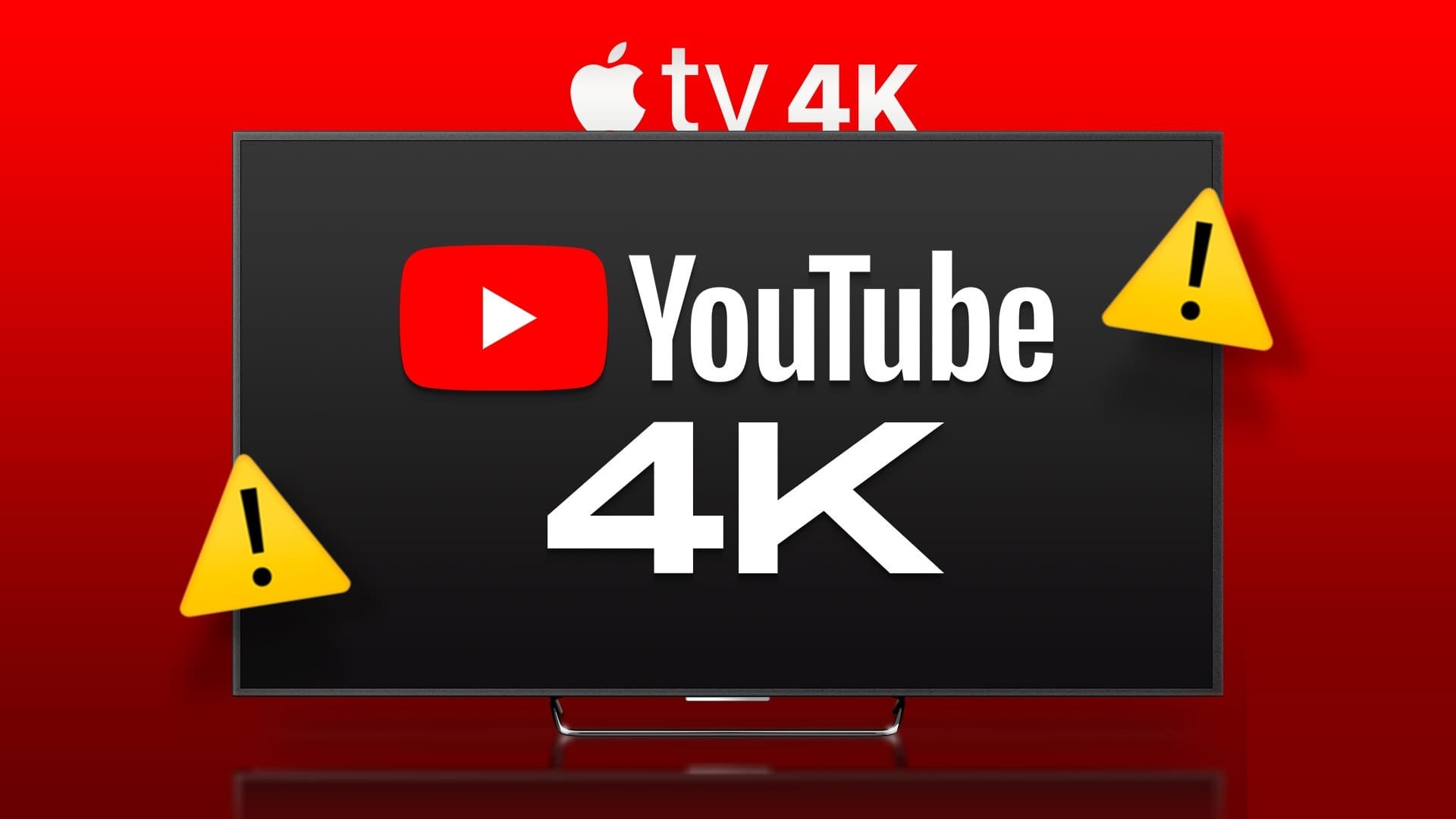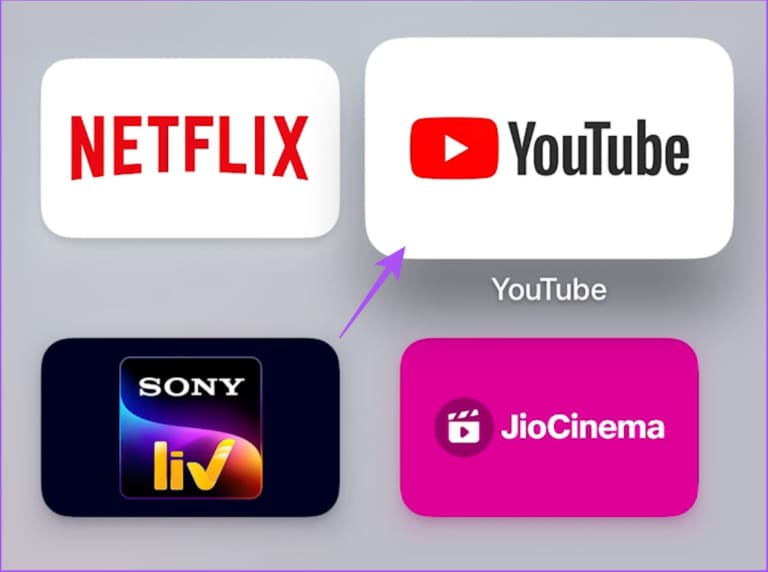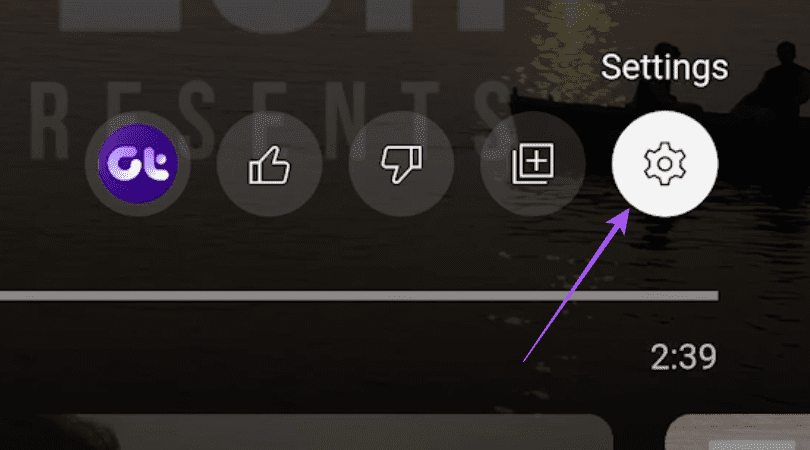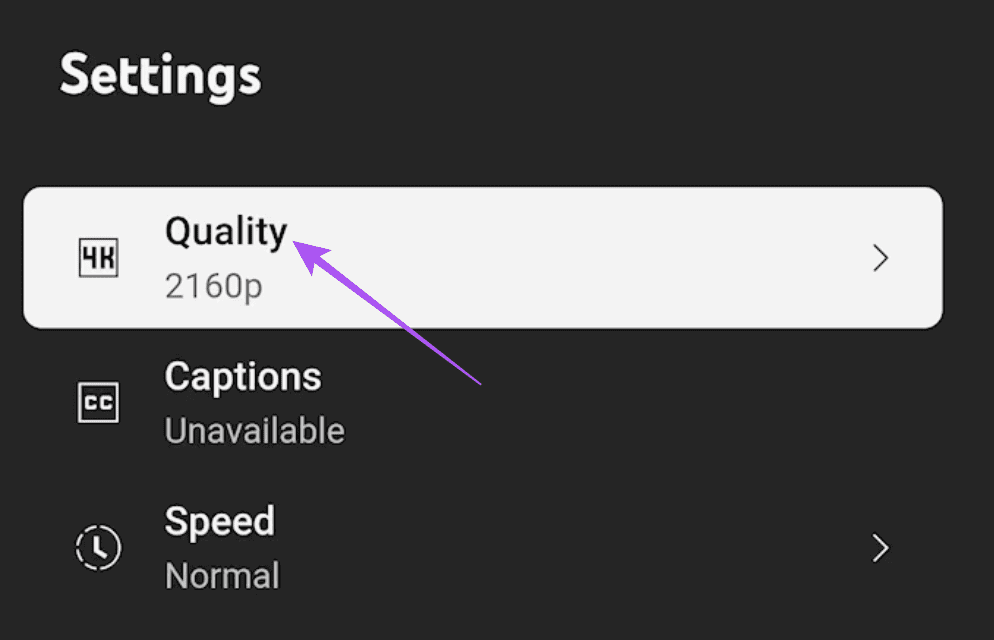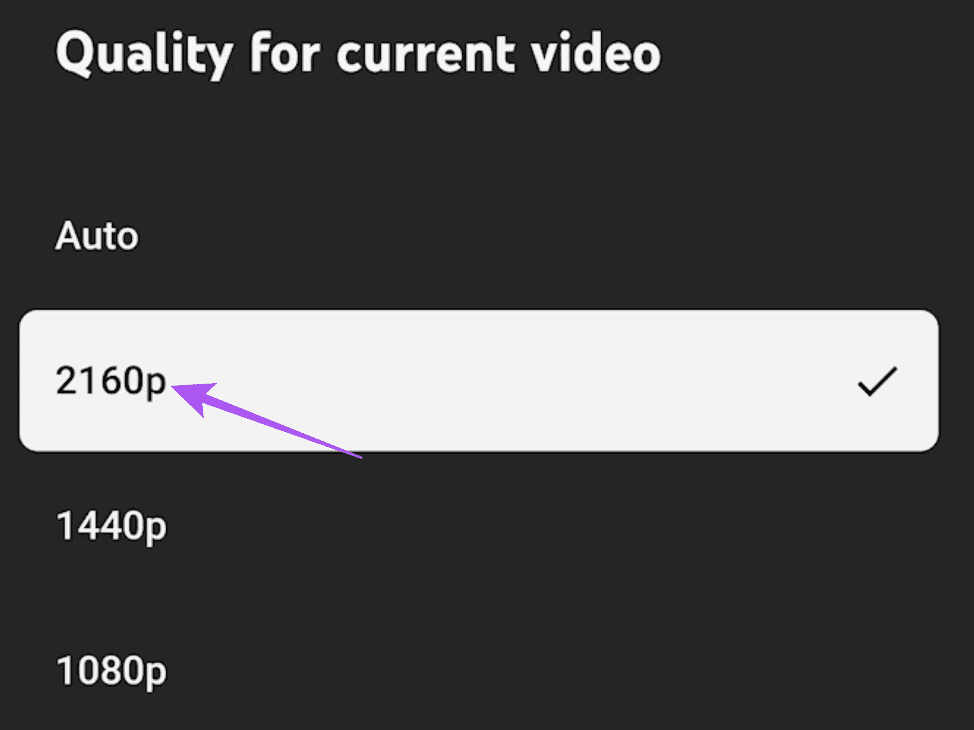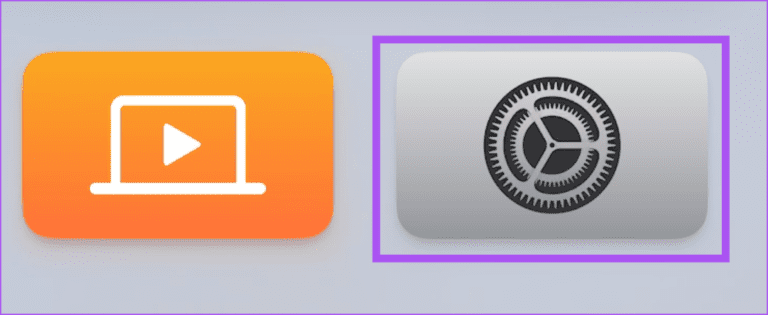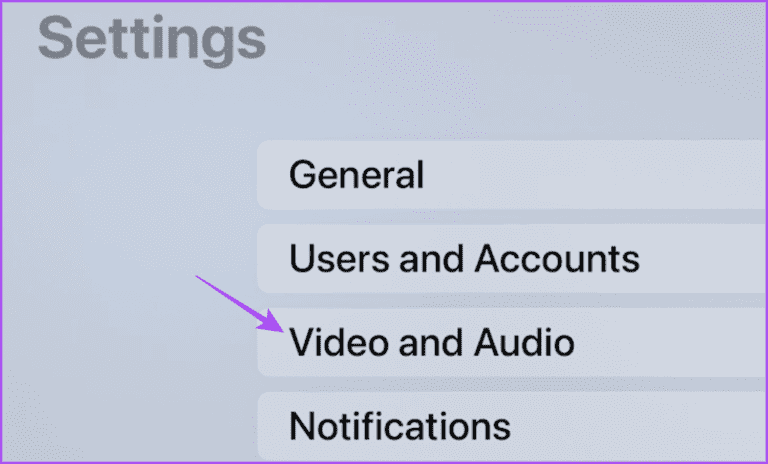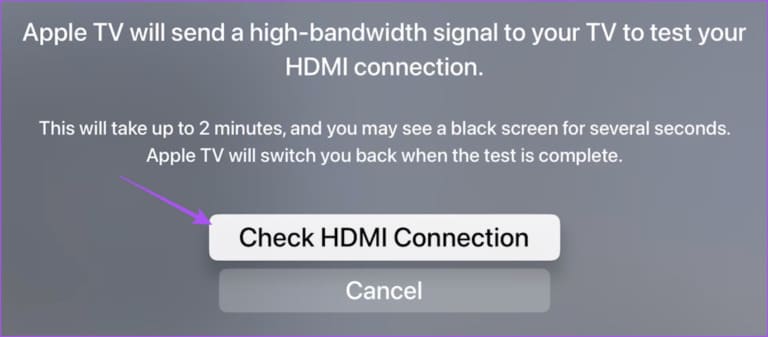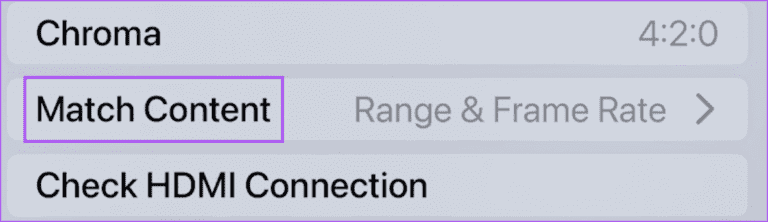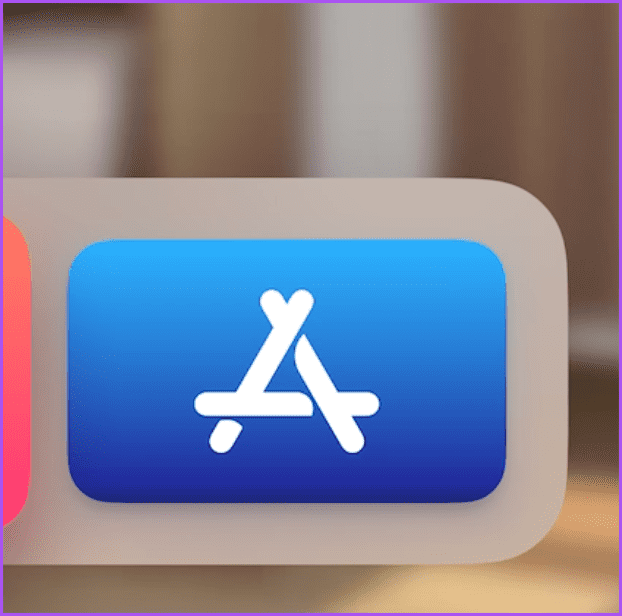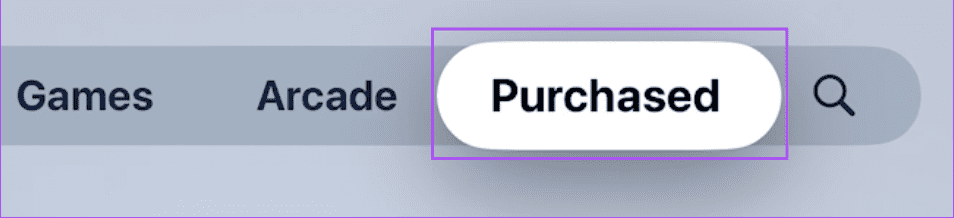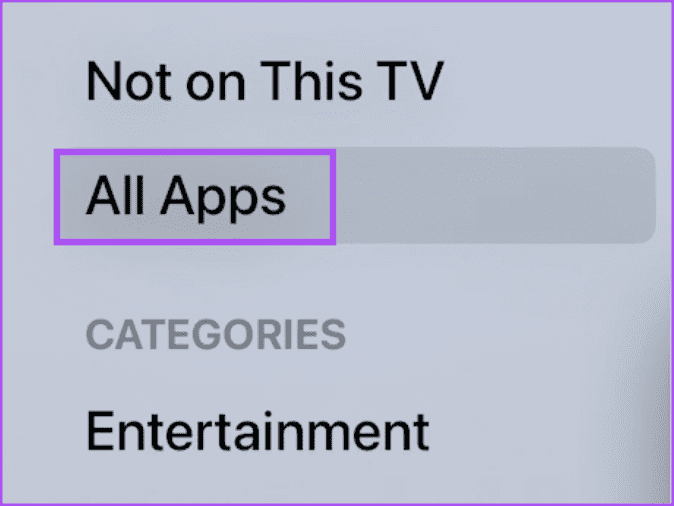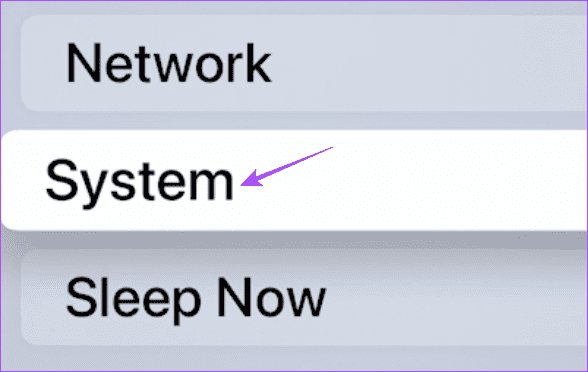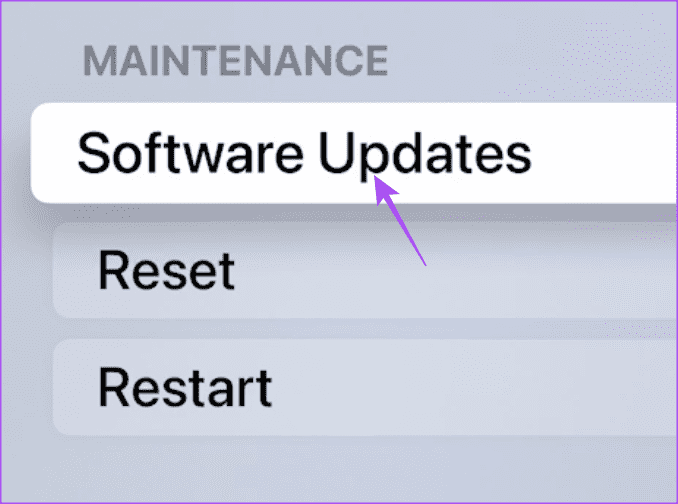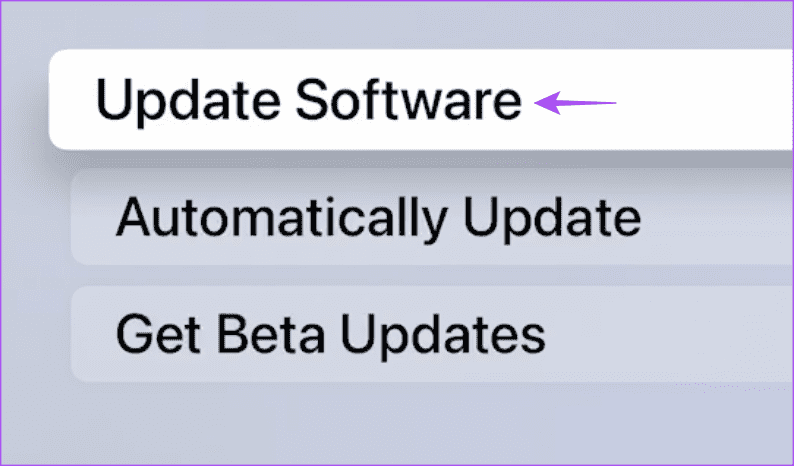Top 6 des correctifs pour YouTube ne lisant pas les vidéos 4K sur Apple TV 4K
Téléchargez l'application YouTube sur votre Apple TV 4K et restez à jour avec le contenu de vos chaînes préférées. Vous pourriez Désactiver l'aperçu des miniatures Pour éviter de jeter un coup d'œil sur les vidéos que vous souhaitez regarder. Mais à quoi bon avoir une Apple TV 4K si vous ne pouvez pas regarder de vidéos 4K sur YouTube ?
Apple a annoncé la prise en charge des vidéos 4K sur YouTube avec le lancement de tvOS 14. Mais certains utilisateurs signalent toujours qu'ils ne peuvent pas profiter du contenu 4K de leurs chaînes YouTube préférées sur Apple TV 4K. Si vous rencontrez également ce problème, voici quelques solutions de travail pour le résoudre lorsque YouTube ne lit pas de vidéo 4K sur Apple TV 4K.
1. Vérifiez votre connexion Internet
YouTube vous permet de regarder du contenu 4K en Dolby Vision et HDR. Bien que l'algorithme de compression de la plate-forme soit excellent, vous devez toujours vous assurer d'une bonne connexion Internet. Connectez votre Apple TV 4K à la bande de fréquence 5 GHz. Cela vous aidera également en vous offrant des vitesses Internet plus rapides pour d'autres applications de streaming comme Netflix et Apple TV+. Nous vous suggérons de rapprocher votre Apple TV 4K du routeur pour éviter les chutes.
2. Vérifiez les paramètres de qualité vidéo
Lorsque vous regardez une vidéo, YouTube peut automatiquement augmenter la résolution vidéo et la convertir en 2160p Ultra HD 4K. Mais si cela ne se produit pas sur votre Apple TV 4K, vous pouvez vérifier et passer manuellement en 4K pour regarder la vidéo de votre choix. Voici comment.
Étape 1: Ouvrez YouTube sur AppleTV 4K.
Étape 2: Commencer Lire une vidéo. Ensuite, sélectionnez l'icône Paramètres sur le côté droit.
Passons à l'étape 3 : Sélectionner La qualité.
Étape 4: Au lieu de Auto, sélectionnez 2160p.
La vidéo devrait maintenant commencer à jouer en 4K.
3. Utilisez un câble HDMI 2.0
Si la vidéo YouTube n'est toujours pas lue en 4K, vous devez vérifier la version du câble HDMI que vous utilisez avec votre Apple TV 4K. Vous pouvez regarder le contenu en Full HD sur d'autres plateformes de streaming. Cela n'a peut-être pas été coché de votre côté. Mais pour diffuser du contenu 4K, vous devez disposer d'un câble HDMI 2.0 qui offre une bande passante plus élevée de 18 Gbps et une résolution maximale de 3840 x 2160 pixels à 60 ips (4K @ 60 ips).
Voici comment vérifier la connexion du câble HDMI entre votre Apple TV 4K et votre téléviseur.
Étape 1: Ouvert Paramètres Sur un appareil AppleTV 4K.
Étape 2: Faites défiler vers le bas et sélectionnez Vidéo et audio.
Passons à l'étape 3: Faites défiler vers le bas et sélectionnez Vérifiez la connexion HDMI.
Étape 4: Sélectionner Vérifiez la connexion HDMI nouveau pour démarrer le processus.
Cela déterminera la force du signal du câble HDMI, ce qui affectera davantage la qualité de la diffusion.
4. Désactiver la correspondance du contenu et de la fréquence d'images
De nombreux utilisateurs se plaignent que leur écran de télévision devient noir dans les XNUMX premières secondes de lecture d'une vidéo YouTube. Cela peut se produire parce que les paramètres Content Matching et Frame Rate de votre téléviseur sont activés. Cela peut encore affecter l'amélioration de la qualité de la vidéo YouTube. Nous vous suggérons donc de désactiver la correspondance de contenu et la fréquence d'images pour vérifier si cela résout le problème.
Étape 1: Ouvert Paramètres Au AppleTV 4K.
Étape 2: Faites défiler vers le bas et sélectionnez Vidéo et audio.
Passons à l'étape 3 : Sélectionner Correspondance de contenu.
Étape 4: Fermer Option Faire correspondre la plage dynamique.
Vous pouvez laisser la correspondance de fréquence d'images activée pour regarder du contenu YouTube disponible à des fréquences d'images élevées.
Étape 5: Fermer Paramètres Et ouvert YouTube Pour vérifier que le problème est résolu.
5. Mettre à jour l'application YOUTUBE
Toujours confronté au même problème ? Vous pouvez installer une nouvelle version de l'application YouTube sur votre Apple TV 4K. Voici comment.
Étape 1: Ouvrez un magasin Les applications Sur Apple TV 4K.
Étape 2: Sélectionner acheté dans la barre de menu supérieure.
Passons à l'étape 3 : Sélectionner Toutes les applications Dans le menu de gauche.
Étape 4: Ouvrez la liste pour vérifier si une mise à jour est disponible pour YouTube. Si oui, sélectionnez-le pour mettre à jour l'application.
Étape 5: Une fois terminé, ouvrez YouTube Et vérifiez si le problème est résolu.
6. Mise à jour TVOS
Enfin, nous vous suggérons d'installer une version mise à jour de tvOS si aucune des étapes ci-dessus ne fonctionne pour vous.
Étape 1: Ouvert Paramètres Au AppleTV 4K.
Étape 2: Faites défiler vers le bas et sélectionnez le système.
Passons à l'étape 3 : Sélectionner Mises à jour du programme.
Étape 4: Sélectionner Mise à jour du logiciel.
Étape 5: Une fois terminé, ouvrez YouTube Et vérifiez si le problème est résolu.
Regardez YOUTUBE en 4K
Regarder des vidéos 4K sur YouTube vous permet de profiter de la meilleure expérience possible. Ces solutions devraient résoudre le problème de lecture 4K sur votre Apple TV 4K.